


Win10系统自带的快速启动功能能够帮助我们加快电脑的开机启动时间,启用快速启动功能之后,Win10电脑将在关机时保存系统状态,从而减少开机启动时的加载时间。今天小编就将详细介绍如何在Win10中开启快速启动功能,帮助你优化电脑的启动性能。
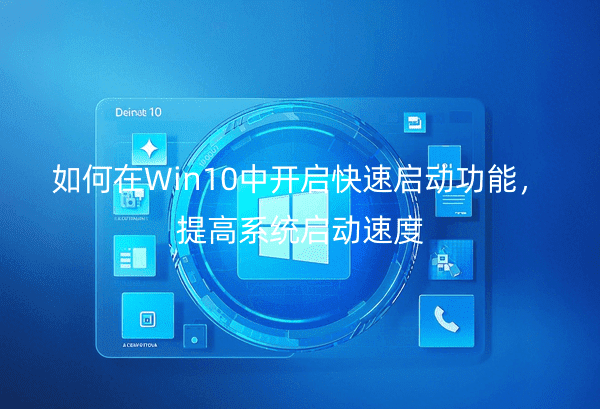
一、教程系统环境
操作系统:Windows 10
电脑机型:适用于所有支持UEFI启动模式的台式机、笔记本及一体机。需要确保你的电脑硬盘使用的是GPT分区,并且支持UEFI(统一扩展固件接口)启动模式。
二、什么是快速启动功能?
快速启动是Windows 8及以后版本引入的一项功能,通过休眠模式的混合启动技术,将系统核心文件保存到硬盘上的休眠文件中,从而加快系统的启动速度。与传统的冷启动相比,快速启动大大减少了系统初始化的工作量,使得开机速度更快。
三、如何在Win10中开启快速启动功能
1、首先在win10系统的搜索框中输入:"控制面板",在搜索结果里面打开控制面板。
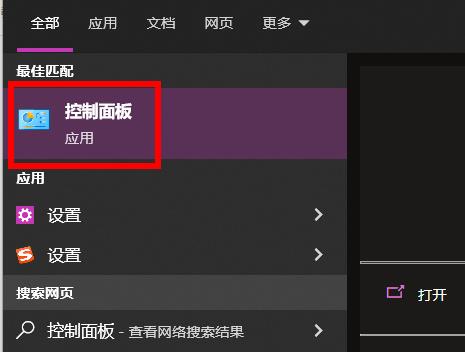
2、在打开的控制面板窗口中,将右上角的查看方式修改为大图标,再里面找到"电源选项"选项。
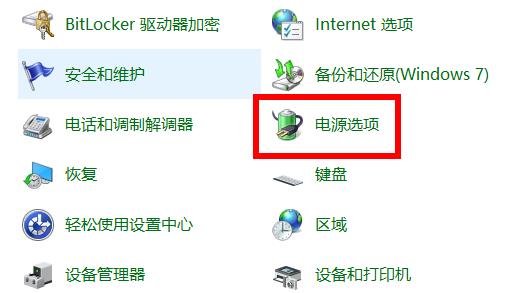
3、在打开的电源选项窗口中,鼠标点击左上角的"选择电源按钮的功能"选项。
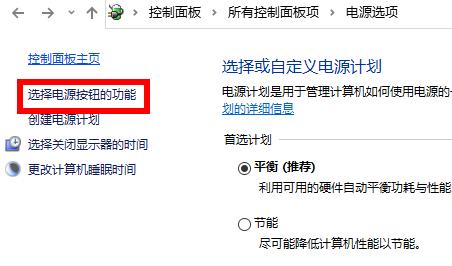
4、接着在窗口中,鼠标点击右侧中的"更改当前不可用的设置"选项。
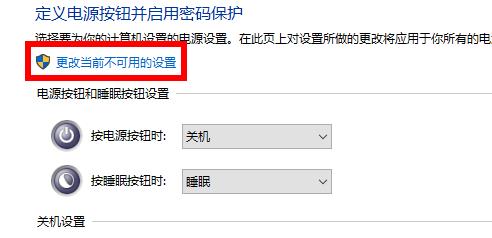
5、最后在关机设置选项下面的"启用快速启动"选项,将其小方框勾选上即可开启快速启动功能。
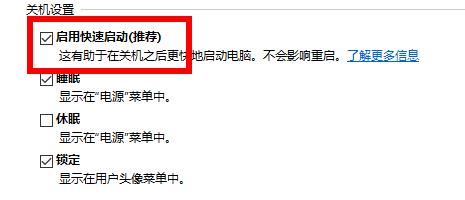
我们开启 快速启动 功能可以有效缩短Windows 10电脑的启动时间,提供更高效的工作体验。通过本文介绍的简单步骤,你可以轻松启用快速启动,并根据需要对休眠功能进行调整。
| 留言与评论(共有 条评论) |